Visos tekstų redagavimo paslaptys žodžiu

- 1996
- 412
- Tyler Daniel
Dirbdami su žodžio tekstu, vartotojams kartais reikia apdoroti ne tik jų (ar kitų žmonių) tekstą, bet ir redaguoti nuskaitytus fragmentus. Pvz., Norint rankiniu būdu perspausdinti jokio teksto, raidės ar dar kažko, nuskaitytas ir gautas šia forma. Anksčiau, kol nebuvo naudojama atpažinimo sistema, taip vadinama OCR, tiesiog reikėjo atlikti tokį nuobodų darbą. Šiandien galite tiesiog naudoti ne tik daugybę trečiosios partijos programų, bet ir pastatyti „Windows“ ir ypač „Microsoft Office“. Tai dar patogiau, nes jums nereikia laikyti įdiegtos programinės įrangos, būti pririšti prie vieno kompiuterio ir pan. P. Ir šiuolaikiniame pasaulyje tai daug reiškia.

Taigi, yra nuskaitytas tekstas ir užduotis įterpti jį į savo dokumentą, kad po šio fragmento galėtumėte valdyti. Yra du būdai; Apsvarstykite abu.
Pirmasis kelias
Tai yra naudoti pastatytus įrankius „Microsoft Word“. Faktas yra tas, kad jei įterpsite nuskaitytą fragmentą be papildomų veiksmų, tai bus tik paveikslėlis. Pagrindinis jo tekstas teka, ir jūs galite redaguoti tik dydį ir skaidrumą. Tai ypač erzina, kai reikia perdaryti tik keletą eilučių. Bet jei įterpsite šį nuskaitytą fragmentą kaip „Microsoft Image Viewer“ objektą „Word“, jis bus įterptas kaip įprastas, prieinamas tekstas redaguoti. Norėdami tai padaryti, įsitikinkite, kad failas yra su plėtiniu .TIFF, o jei ne, tada naudokite dažus, atidarę juos ir perrašydami tinkamu formatu. Po to „Microsoft Office“ platformos specialusis komponentas pradeda verslą, kurį mes paminėjome aukščiau aukščiau. Tai jūs turėtumėte atidaryti pagrindiniame meniu. Jei ne, turėsite pasinerti į valdymo skydelį.
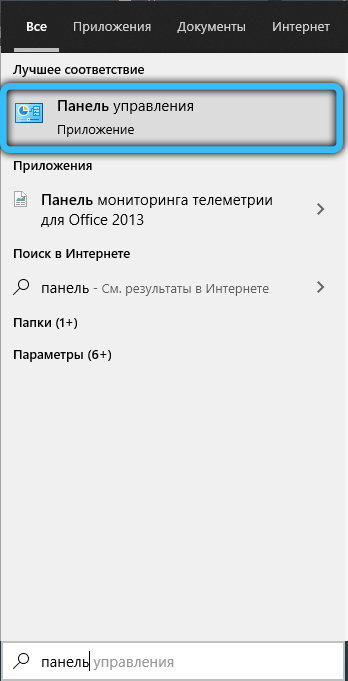
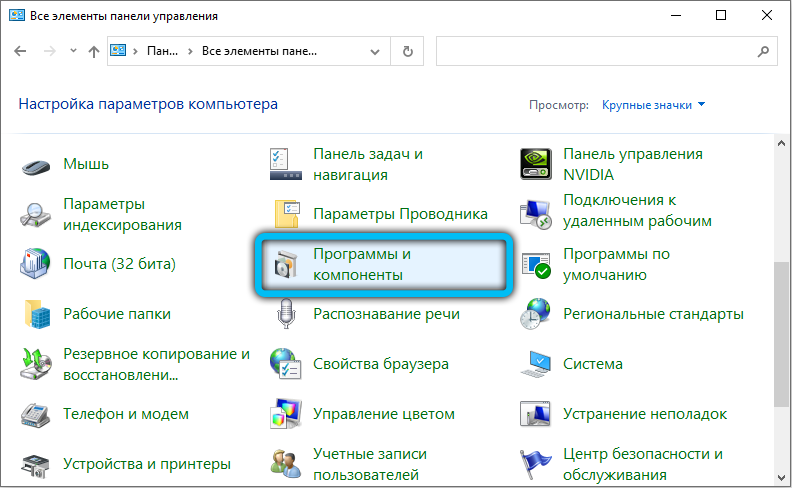
Jame rasite elementą „Programų diegimas ir pašalinimas“, „Office“ sąraše rasite, kuris atidaromas, ir pasirenka komponentus. Tarp jų rasite vaizdų peržiūros priemonę, kurią turime atlikti užduotį. Po įdiegimo jis pasirodys pagrindiniame meniu.
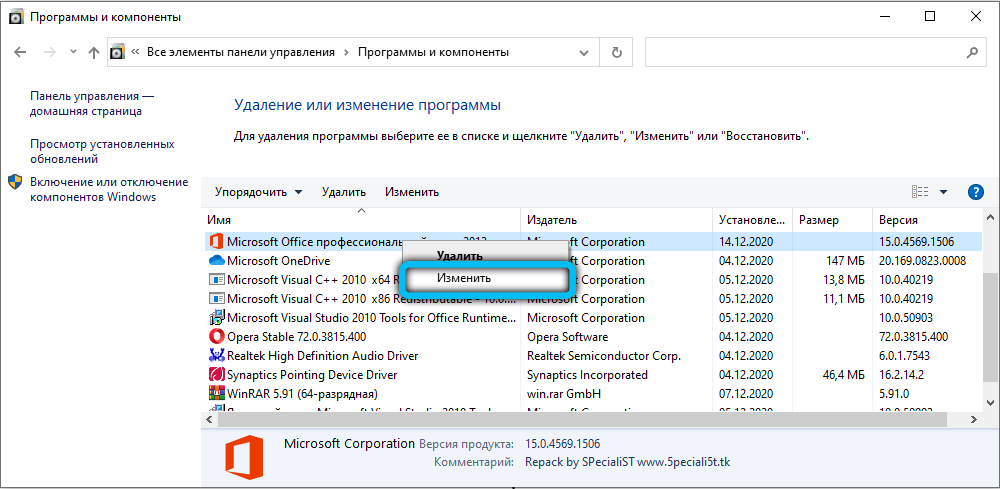
Taigi, po atidarymo, „Drag'n'drop“ arba per lango meniu, atidarykite nuskaitytą failą šioje programoje. Reikės palaukti porą minučių, nes ekrane pasirodys progreso juosta, kurioje bus rodoma atpažinimo eiga. Proceso pabaigoje iš tikrųjų bus atidarytas langas su atpažintu tekstu. Galite nukopijuoti į žodį, kad galėtumėte toliau redaguoti. Žinoma, jūs turite atsižvelgti į tai, kad teksto atpažinimas, iškreiptas nuskaitymo metu. Padėtis yra daug blogesnė su ranka parašytu tekstu, tikimybe, kad ji galės jį redaguoti, labai koreliuoja su popieriaus ir rašalo spalva, nuskaitymo kokybe ir, žinoma, ranka rašymo suprantamumu. Bet toks darbas retai atliekamas su ranka parašytu tekstu, paprastai mes kalbame apie spausdintą.
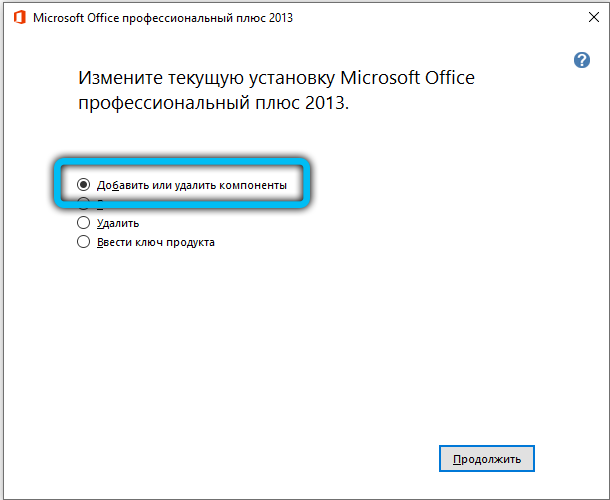
Antrasis kelias
Apskritai, antrasis metodas yra tas pats, kaip ir pirmasis, vienintelis skirtumas yra tas. Reikės įdiegtos programos. Galbūt ji net veiks geriau nei „Microsoft“ sprendimas, nes tokios programos yra kuriamos ir sukurtos specialiai šiai užduočiai. Autoriai žada beveik 100% tikslumą dirbdami su atspausdintais tekstais ir šiek tiek kukesnių skaičių, kai kalbama apie rankraštį. Bet norėdami atskirti rinkodaros triukus nuo tikrosios dalykų, turėsite žengti empirinių bandymų keliu.
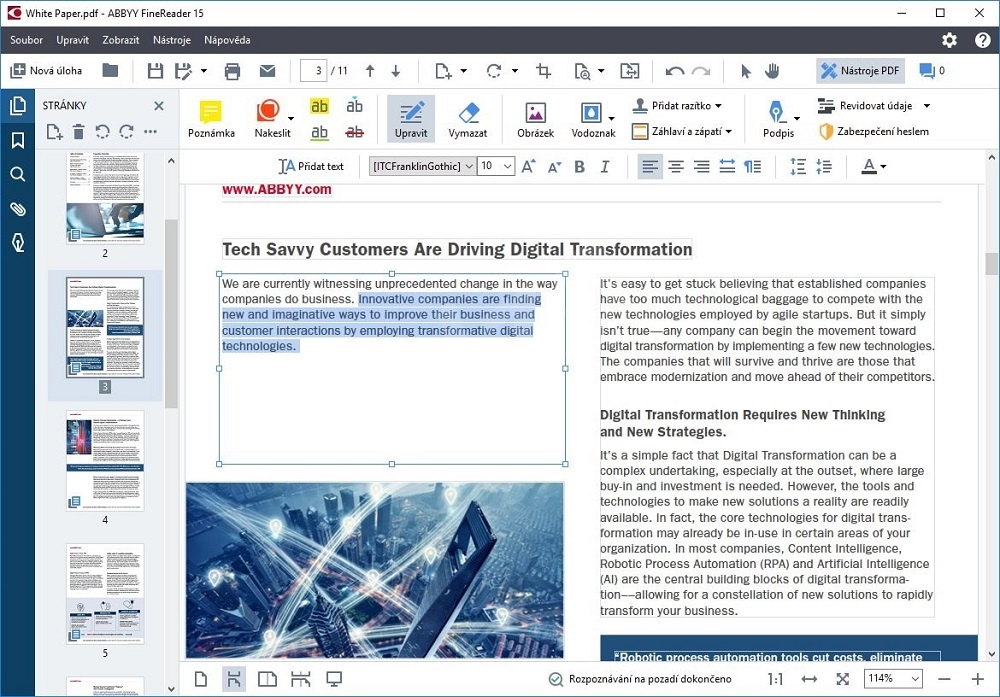
„Abbyy Finereader“ programa
Praktiškai paaiškėja, kad atotrūkis nėra toks didelis. Taip, kažkam gali atrodyti patogu, kad nereikia įtraukti teksto redagavimo režimo per „Microsoft Image Viewer“ - „Microsoft Word“ raištį, tačiau tam jūs turėsite naudoti dar vieną krūvą programų, o simbolio atpažinimo tikslumas bus atspausdintiems dokumentams ir taip stabiliai aukštai. Todėl priežastys mokėti daugiau už vieną iš šių programų, kai yra „Office“ paketo sprendimas, yra labai miglotas. Kitas dalykas yra tai, jei jūs susiduriate su specialiais atvejais. Pavyzdžiui, turite daugybę prastos kokybės dokumentų, kuriuos reikia suskaitmeninti ir paruošti redagavimo režimui. Tuomet labai specializuota programinė įranga, sukonfigūruota darbui su triukšmu ir tokių vaizdų iškraipymais, žinoma, bus nuspėjamai geresnė. Tai tiksliau apdoros lapą su simboliais, teisingiau juos atpažins ir perduos žodžiu, kad gautų tolesnį darbą. Tačiau tokių atvejų nėra tiek daug, ir paprastai paprastas vartotojas su jais nesusiduria. Todėl atliekant tipines užduotis šis kelias beveik nenaudojamas.
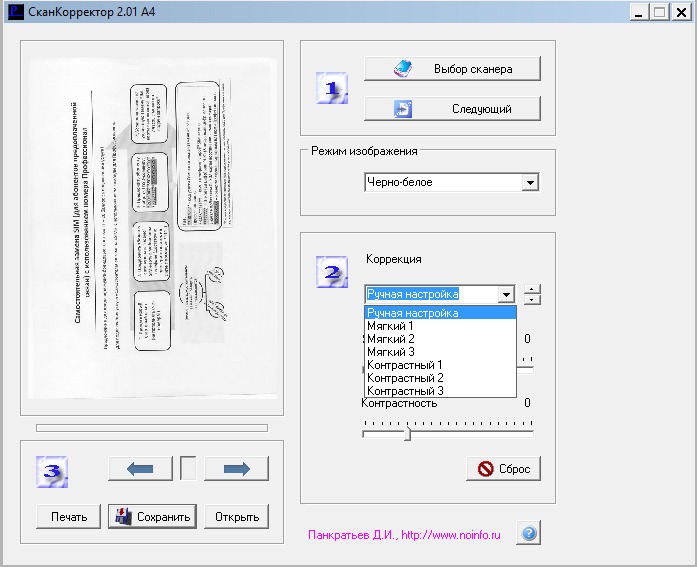
Programos nuskaitymo korektorius A4
Teksto dokumentų koregavimo ypatybės
Tačiau redagavimas gali reikšti ne tik nuskaitytų dokumentų redagavimą, bet ir bet kokį korektūrą. Pradėkime nuo paprasčiausio - simbolių pašalinimo. Tam pateikiami „Backspace“ ir „Delete“ klavišai. Pirmoji parinktis pašalina simbolį pelės žymeklio kairėje. Atitinkamai antrasis, tas, kuris teisus.
Mums taip pat gali tekti atskirti atskiras pastraipas vienas nuo kito, kad padidintume bendrą pasirengimą. Šiuo tikslu naudojame įvesties įvesties mygtuką. Jei norime atlikti atvirkštinę procedūrą, tada užimame vietą pačioje antrosios pastraipos pradžioje. Paspaudus mygtuką Ištrinti, antrą pastraipą pastumsite arti ankstesnės.
Vis dar reikia dirbti iš karto su visu teksto fragmentu. Pvz., Turime perkelti teksto gabalą į kitą dokumento dalį. Norėdami tai padaryti, mes pabrėžiame jį su kairiojo pelės mygtuku. Po to padarykite vieną paspaudimą dešiniu mygtuku. Iš kritusio veiksmų sąrašo pasirinkite „Kopijuoti“ arba „Cut“. Mes einame į vietą, kur reikia perkelti fragmentą. Spustelėkite mygtuką Dešinys. Dabar tekstas persikels į naują vietą.
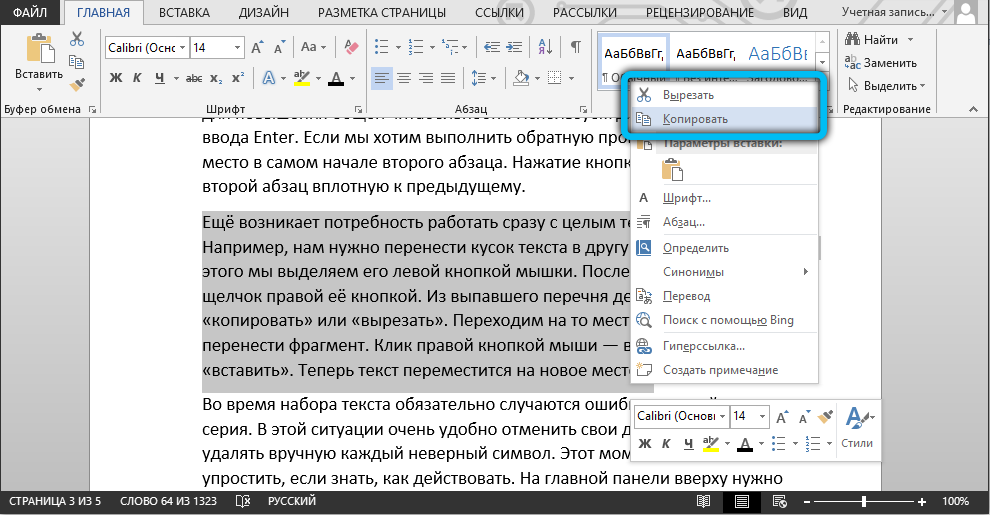
Teksto rinkinio metu būtinai atsiranda klaidų, o kartais ir iš karto visa serija. Esant tokiai situacijai, labai patogu panaikinti savo veiksmus, kad nepašalintumėte kiekvieno netinkamo simbolio. Šią akimirką galima labai supaprastinti, jei žinote, kaip elgtis. Pagrindiniame skydelyje viršuje turite rasti rodyklę, kurioje rodoma atgalinė kryptis. Ji gali atrodyti kitaip įvairiose „Word“ versijose. Arba naudokite karštą klavišų „Ctrl+Z“ derinį. Paskutinio įdarbinto simbolio panaikinimas įvyksta.
Gali atsirasti poreikis įterpti į esamą specialiųjų simbolių tekstą. Norėdami tai padaryti, „Microsoft“ redaktoriuje pateikiamas „Įterpti“, o jame mes ieškome skirtuko „Simboliai“. Lieka pasirinkti tik simbolį, kurį reikia įterpti, ir jis bus pritaikytas visam dokumentui. Kitas atvejis yra pakeisti konkretų žodį kitiems visame tekste. Rankiniu būdu tai darykite daug kartų labai ilgai, tačiau žodžių kūrėjai pasirūpino ir supaprastino šią užduotį. Pirmiausia pasirinkite Ctrl+H. Po to pasirodo langas, kuriame esame kviečiami pasirinkti žodį, kuris gali būti pakeistas. Kitame lange mes nurodome naują žodį ir spustelėkite „Taikyti“.
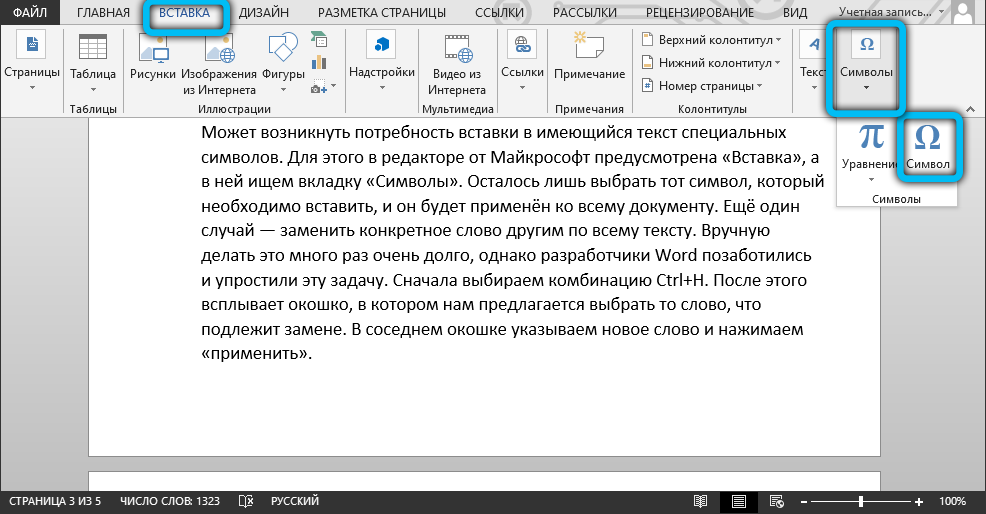
Klaidų taisymo parinktis leis redaguoti ne tik rašybos klaidas, bet ir sintaksę. Pats redaktorius pabrėžs neteisingą rašybą naudojant raudoną banguotą liniją, o gramatinės klaidos išskiria žalią liniją. Tai labai palengvina užduotį vartotojui, kuris turėtų eiti į skyrių su pavadinimo peržiūra. Po to mes einame į skirtuką „Rašyba“. Pats redaktorius pasiūlys pakeisti neteisingus žodžius arba tuos, kurie nėra pateiktame žodyne, teisingai.
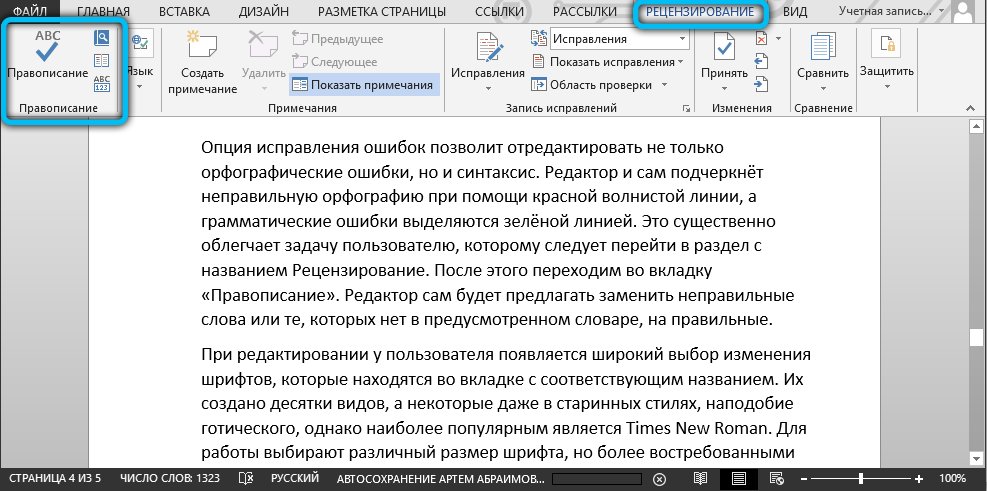
Redaguodamas vartotojas turi platų šrifto pakeitimų pasirinkimą, kuris yra skirtuke su atitinkamu pavadinimu. Buvo sukurtos dešimtys rūšių, o kai kurios net ir senovės stiliuose, kaip gotika, tačiau populiariausia yra nauja romėnų laikais. Darbui jie pasirenka skirtingą šrifto dydį, tačiau daugiau paklausos yra Nr. 12 ir 14. O baigtas šriftas gali būti pagamintas riebalų, pažymėtas pabrėžiant.
Daugelis, dirbančių su dideliais tekstų tūriais, studijoje ir darbe turi padaryti puslapius, numatytus tame pačiame dokumente. Norėdami juos apskaičiuoti, mes eisime į skirtuką „Įterpti“, kur pateikiama daugybė įdomių įrankių. Pasirinkite „Puslapio numeris“ ir tada vieta, kur numeracija bus pritvirtinta kiekviename dokumento puslapyje. Daugeliu atvejų tai atsitinka žemiau viduryje. Tai yra pagrindinės funkcijos, apie kurias pradedantysis redaktorius turėtų būti žinomas dirbant su bet kurios versijos žodžiu.
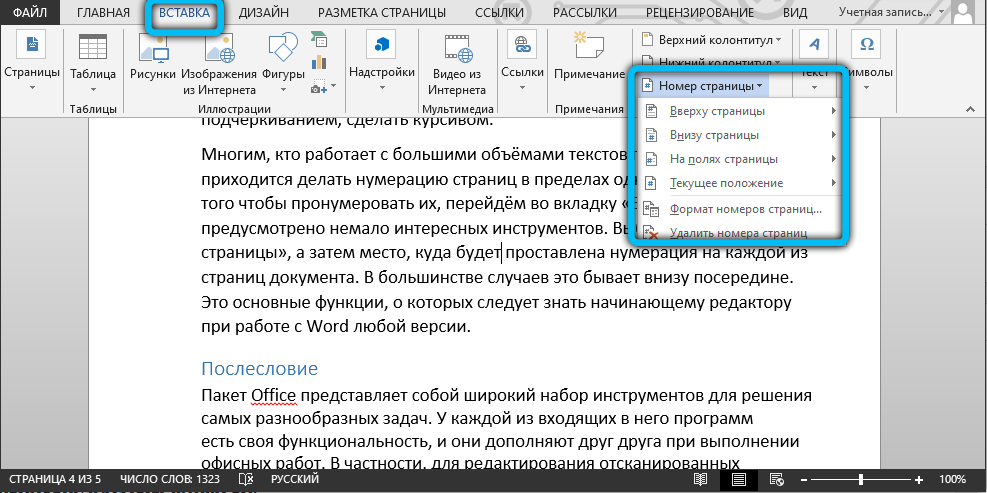
Afterword
„Office“ paketas yra plati įrankių rinkinys, skirtas išspręsti daugybę įvairių problemų. Kiekviena iš jos įtrauktų programų turi savo funkcionalumą, ir jos papildo viena kitą atlikdami biuro darbą. Visų pirma, norint redaguoti nuskaitytus dokumentus „Word“, reikės atpažinimo programos, o pakuotėje ji pateikiama. Tokia struktūra „viskas viename“ yra labai patogi, nes jums nereikia galvoti, kur rasti ir kaip įdiegti trečiųjų šalių programinę įrangą, jums nereikia suprasti jos sąsajos savybių: Yra sprendimų, pagamintų iš sprendimų Tas pats stilius. Todėl biuras buvo ir išlieka de facto biuro darbui.
Kalbant apie galimybę įterpti vaizdą tiesiai į „Word“ ir redaguoti jį tiesiai iš ten, iki šiol toks režimas nepalaikomas. Tačiau atsižvelgiant į programų derinio paketo viduje ir internetinio pasitraukimo tendencijas (turime omenyje „Office365“), verta to tikėtis netrukus. Dabar reikės įdiegti reikiamą komponentą (jei jis dar nebuvo įdiegtas) ir veikia taip pat.
- « ESD konvertavimo procedūra į „iOS“
- Kaip pašalinti klaidą, paprašyti sistemos leidimo pakeisti šį aplanką »

